若豆瓣APP无法加载,先检查网络,切换Wi-Fi与移动数据,重启路由器;再清除应用缓存或数据;更新或重装APP;修改DNS为8.8.8.8;最后确认服务器状态或使用代理工具。

如果您尝试打开豆瓣APP,但页面长时间处于加载状态或直接显示加载失败,则可能是由于网络连接、应用缓存或服务器问题导致。以下是解决此问题的步骤:
本文运行环境:iPhone 15 Pro,iOS 18
一、切换网络连接方式
网络不稳定或当前网络环境受限是导致APP无法加载的主要原因之一。尝试更换网络路径可有效绕过临时性网络故障。
1、进入手机设置,关闭当前连接的Wi-Fi,切换至移动数据网络,重新启动豆瓣APP查看是否恢复正常。
2、若使用移动数据无效,尝试连接其他可用Wi-Fi网络,例如切换至热点或其他可信网络环境。
3、重启路由器或飞行模式开关一次,以重置网络状态,等待信号重新稳定后再尝试访问。

二、清除应用缓存与数据
长期使用积累的缓存文件可能损坏或占用过多资源,影响APP正常加载流程。清除缓存可以释放空间并重置临时错误状态。
1、进入手机“设置”菜单,选择“应用程序”或“应用管理”。
2、在应用列表中找到“豆瓣”,点击进入应用信息页面。
3、选择“存储”选项,点击清除缓存按钮,完成清理后重新启动应用。
4、如问题依旧,可进一步点击清除数据(注意:此操作将删除登录信息和本地设置)。
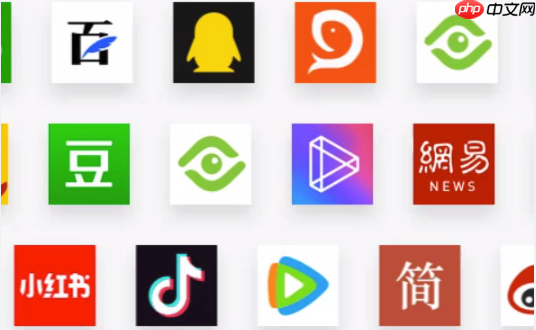
三、更新或重装豆瓣APP
旧版本APP可能存在兼容性缺陷或已知Bug,导致在新系统环境下无法正常加载。通过更新或重装可修复此类问题。
1、打开App Store,搜索“豆瓣”,检查是否有可用更新。如有,请点击“更新”按钮,将应用升级至最新版本。
2、若更新后仍无法加载,返回主屏幕长按豆瓣图标,选择“删除App”进行卸载。
3、卸载完成后,重新从App Store下载并安装豆瓣APP。
4、安装成功后打开应用,观察是否能够正常加载页面。
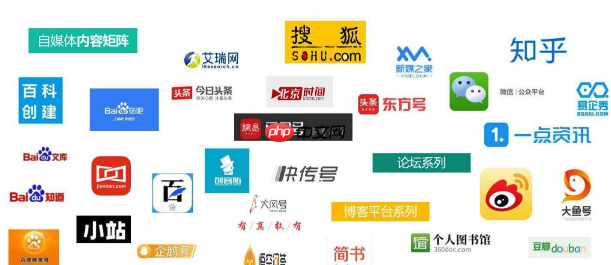
四、修改DNS设置
DNS解析异常可能导致APP无法正确连接服务器。更换为公共DNS可提升解析成功率。
1、进入手机“设置”中的Wi-Fi选项,点击当前连接网络右侧的“i”图标。
2、向下滚动,选择“配置DNS”,更改为“手动”模式。
3、点击“添加服务器”,输入8.8.8.8或114.114.114.114作为DNS地址。
4、保存设置后关闭并重新打开豆瓣APP,测试加载情况。
五、检查服务器状态与区域限制
当豆瓣服务器出现过载或区域性故障时,用户将无法正常访问。此类问题需通过外部工具或等待官方修复。
1、尝试使用其他设备在同一网络下打开豆瓣APP,若均无法加载,则可能是服务器端问题。
2、访问第三方服务状态网站或社交媒体平台,确认是否有大量用户报告“豆瓣服务器开小差”等提示。
3、可下载并使用爱加速代理等网络优化工具,切换至不同地区或运营商节点,测试是否能成功加载。






























